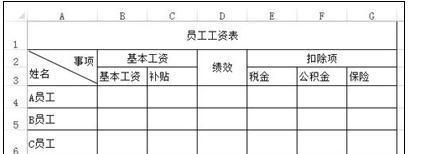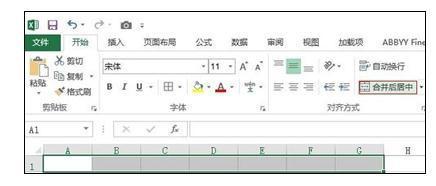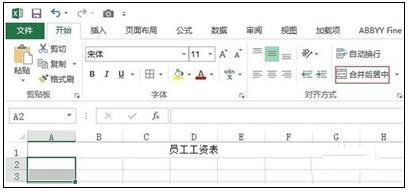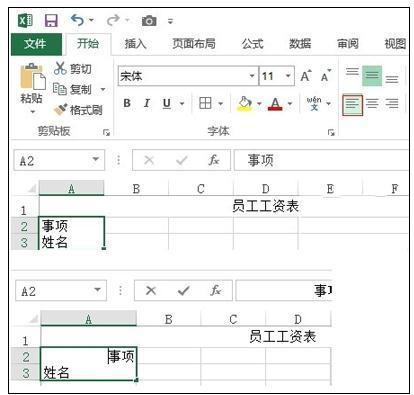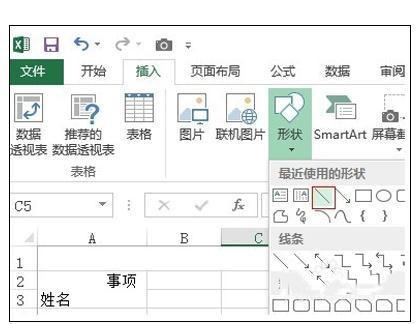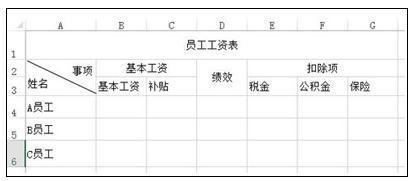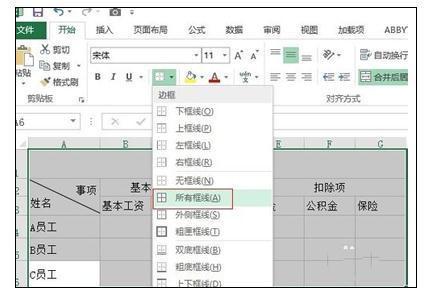Excel2013表格中怎么进行简单操作
03-29
主要是讲Excel表格最常用的三个技巧:合并单元格、设置边框、插入形状。
1.在第一行,选中A~G列。点击工具栏上的【合并后居中】。 输入文字“员工工资表”。
2.选中2、3两第A列的两个单元格,点击工具栏上的【合并后居中】。 输入文字“事项”按键盘上的ALT+Enter键换行,输入“姓名”。
3.点击工具栏上的【左居中】。 调整单元格的宽度,再双击单元格进入编辑状态,使用键盘的“空格键”将“事项”这两个字向右移。
4.点击工具栏的《插入》,点击【形状】,选择直线,然后将直线按对角拉出一条线。
5.选中各个需要合并的单元格,使用合并功能合并,后如图所示。
6.最后一步,选中这些单元格,点击工具栏上的【边框】,为表格添加边框,这样就完成表格的制作。
如果表格打印的时候因为行数过多,需要有相同的表头时,请查看参考资料:如何打印相同标题。
更多知识请关注 Excel教程 栏目